
Dalam tutorial ini, kami akan menunjukkan kepada Anda cara menginstal phpMyBackupPro di CentOS 6. Bagi Anda yang belum tahu, phpMyBackupPro adalah aplikasi berbasis web yang bagus dan berguna untuk membuat cadangan MySQL basis data. Dengan aplikasi gratis dan berbasis PHP ini, Anda dapat membuat cadangan basis data hanya dengan beberapa klik. Anda juga dapat menjadwalkan pencadangan, mengelola, mengunduh, memulihkan cadangan, dan banyak lagi. Mendukung tiga tingkat kompresi cadangan (Tanpa kompresi, zip, atau kompresi gzip). Ini juga mendukung dua metode login keamanan alternatif, otentikasi HTTP dan HTML.
Artikel ini mengasumsikan Anda memiliki setidaknya pengetahuan dasar tentang Linux, tahu cara menggunakan shell, dan yang terpenting, Anda meng-host situs Anda di VPS Anda sendiri. Instalasinya cukup sederhana. Saya akan menunjukkan langkah-demi-langkah instalasi phpMyBackupPro di CentOS 6.
Prasyarat
- Server yang menjalankan salah satu sistem operasi berikut:CentOS 6.
- Sebaiknya Anda menggunakan penginstalan OS baru untuk mencegah potensi masalah.
- Akses SSH ke server (atau cukup buka Terminal jika Anda menggunakan desktop).
- Seorang
non-root sudo useratau akses keroot user. Kami merekomendasikan untuk bertindak sebagainon-root sudo user, namun, karena Anda dapat membahayakan sistem jika tidak berhati-hati saat bertindak sebagai root.
Instal phpMyBackupPro di CentOS 6
Langkah 1. Pertama, Instal Apache dan versi PHP terbaru di server Anda.
yum install httpd php php-mysql -y
Langkah 2. Unduh rilis stabil terbaru phpMyBackupPro.
wget http://downloads.sourceforge.net/project/phpmybackup/phpMyBackupPro/phpmyBackupPro%202.4/phpMyBackupPro-2.4.zip
Ekstrak file zip menggunakan perintah:
unzip phpMyBackupPro-2.4.zip -d /opt/
Ubah nama direktori menjadi lebih sederhana:
mv /opt/phpMyBackupPro-2.4/ /opt/phpmybackup
Setel apache sebagai pemilik direktori tempat file diekstraksi:
chown -R apache: /opt/phpmybackup/
Langkah 3. Konfigurasi server web Apache.
Buat apache virtual host baru:
##nano /etc/httpd/conf/phpmybackuppro.conf <IfModule mod_alias.c> Alias /phpmybackuppro /opt/phpmybackup/phpMyBackupPro </IfModule> <Directory /opt/phpmybackup/phpMyBackupPro> Options None Order allow,deny allow from all </Directory>
Kita perlu menyertakan 'phpmybackuppro.conf ' file konfigurasi di konfigurasi server web (letakkan baris di akhir file):
##nano /etc/httpd/conf/httpd.conf Include /etc/httpd/conf/phpmybackuppro.conf
Langkah 4. Terakhir, restart layanan Apache.
/etc/init.d/httpd restart
Langkah 5. Akses phpMyBackupPro.
Sekarang Anda dapat mengakses phpMyBackupPro dari browser Anda dengan URL http://your-ip-address/phpmybackuppro atau http://domain-name/phpmybackuppro . Masukkan detail MySQL Anda, seperti nama pengguna dan kata sandi MySQL, nama pengguna dan kata sandi FTP, dll., dan simpan perubahannya. Setelah Anda menyimpan perubahan, keluar dari phpMyBackupPro dan masuk kembali menggunakan nama pengguna dan kata sandi MySQL Anda.
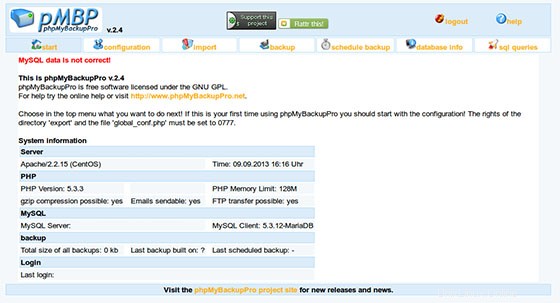
Selamat! Anda telah berhasil menginstal phpMyBackupPro. Terima kasih telah menggunakan tutorial ini untuk menginstal phpMyBackupPro pada sistem CentOS 6. Untuk bantuan tambahan atau informasi berguna, kami sarankan Anda untuk memeriksa situs web resmi phpMyBackupPro.